Реклама
 Приложения Facebook способ для третьих лиц предлагать функции и услуги в Facebook. Если вы проводите много времени на Facebook и любите делиться с друзьями своими действиями, такими как игры или прослушивание музыки, приложения - это находка. Недостатком, однако, является то, что большинству приложений требуется доступ к вашим личным данным, а некоторым - дополнительные привилегии. Следовательно, сторонние приложения могут стать угрозой безопасности.
Приложения Facebook способ для третьих лиц предлагать функции и услуги в Facebook. Если вы проводите много времени на Facebook и любите делиться с друзьями своими действиями, такими как игры или прослушивание музыки, приложения - это находка. Недостатком, однако, является то, что большинству приложений требуется доступ к вашим личным данным, а некоторым - дополнительные привилегии. Следовательно, сторонние приложения могут стать угрозой безопасности.
Знаете ли вы, сколько приложений вы предоставили доступ к вашим личным данным? А знаете ли вы, на каком уровне они могут взаимодействовать с вашим профилем? Если вы этого не сделаете, пришло время узнать. В этой статье объясняется, какие существуют разные уровни доступа и как вы можете управлять своими приложениями.
Поиск установленных приложений
Вы можете быстро получить обзор установленных приложений, перейдя в Вкладка приложений под вашим Настройки учетной записи. Открыть Настройки учетной записинажмите маленькую стрелку в правом верхнем углу своего профиля и выберите соответствующую опцию в раскрывающемся меню.
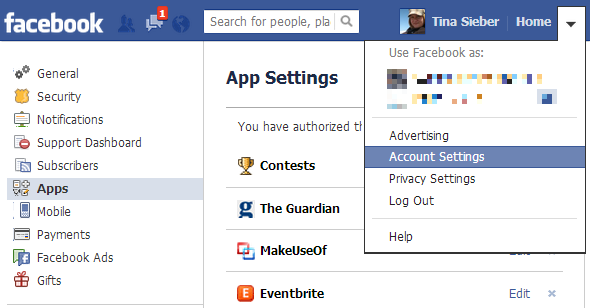
Настройки приложения страница не только показывает, какие приложения вы предоставили доступ к вашему профилю Facebook. Вы также можете просмотреть сводку того, к чему имеет доступ каждое приложение, к какой информации оно действительно обращалось, когда оно использовалось в последний раз, и, наконец, вы можете редактировать и удалять приложения. Давайте рассмотрим эти варианты более подробно.
Еще один способ получить доступ к вашим приложениям через Страница моих приложений в App Center. Здесь вы можете нажать Настройки в правом нижнем углу каждого приложения, чтобы управлять соответствующим приложением.
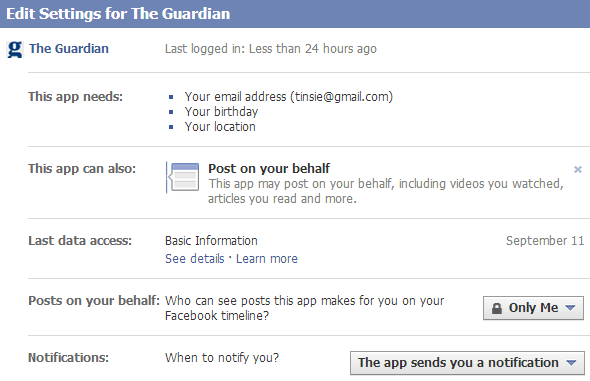
Уровни доступа
Приложения могут требовать права доступа к очень разным типам информации и действиям в вашем профиле Facebook. Ниже приведен обзор, который включает все типы доступа, которые я мог найти в своих приложениях. Таким образом, списки, возможно, являются неполными.
Доступ к…
- Ваш адрес электронной почты.
- информация о вашем профиле, включая описание, мероприятия, день рождения, историю образования, группы, родные города, интересы, лайки, местоположения, статус отношений, детали отношений, религиозные и политические взгляды, обновления статуса, веб-сайты и работа история.
- ваши истории, в том числе регистрации, события, заметки, фотографии, обновления статуса и видео.
- данные профиля друзей, включая описания, мероприятия, дни рождения, истории образования, группы, родные города, интересы, лайки, местоположение, статус отношений, подробности отношений, религиозные и политические взгляды, веб-сайт и работа истории.
- Истории, которыми вы поделились, включая регистрацию, события, заметки, фотографии, обновления статуса и видео.
- разрешение на доступ к вашим данным, когда вы находитесь в автономном режиме.
Вы не можете изменить данные, к которым приложение имеет доступ. Поэтому, как только вы предоставили этот доступ, вам нужно удалить все приложение, чтобы отозвать это разрешение. Более того, любые данные, собранные приложением во время его доступа, потенциально остаются в его распоряжении.
То, что вы можете отозвать выборочно, имеют любое из следующих прав.
Права на…
- отправлять сообщения от вашего имени, включая обновления статуса, фотографии и многое другое.
- получить доступ к вашей контактной информации.
- получить доступ к контактной информации ваших друзей.
- доступ к сообщениям в вашей ленте новостей.
- доступ к вашим данным в любое время, т. е. когда вы не используете приложение.
Теперь давайте посмотрим, как вы можете управлять своими приложениями.
Редактировать и удалять приложения
От Приложения в настройках аккаунта, выберите приложение из списка и нажмите редактировать в крайнем правом углу или просто щелкните по всей записи. Откроется окно, показывающее, к какой информации имеет доступ соответствующее приложение или что оно может сделать в вашем профиле.
Выбранное мной приложение (Pulse) нуждается в моем адресе электронной почты, которое было предоставлено для публикации от моего имени, а также для доступа к моей ленте новостей и данным в любое время. Тем не менее, он еще не получил доступ к моим данным. Только мои друзья могут видеть сообщения, которые делает это приложение.
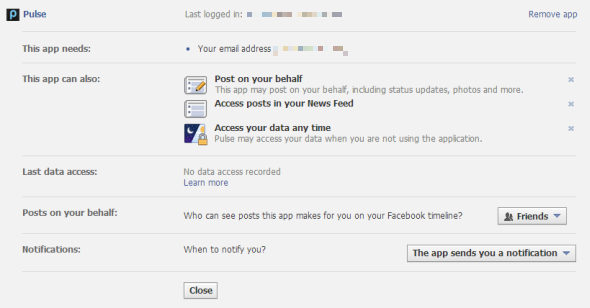
Я нахожу этот уровень доступа немного большим для приложения, которое просто обеспечивает обновления новостей. Таким образом, я решил удалить то, что приложение может сделать. Вы можете удалить любое из предоставленных вами прав доступа. Более того, вы можете изменить тех, кто может видеть сообщения, которые это приложение делает для вас, на вашей временной шкале Facebook, если вы позволите это делать в первую очередь.

Как упоминалось ранее, вы не можете изменить доступ к тому, что указано в ‘Это приложение нуждается в:‘, Вы можете удалить только все приложение. Если вы хотите удалить приложение, нажмите X в его крайнем правом углу или, когда в редактировать окно, нажмите Удалить приложение в правом верхнем углу.
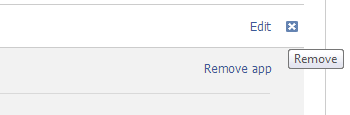
При удалении приложения вам будет предложено подтвердить решение, и в то же время вам будет предоставлена возможность удалить все свои действия, связанные с этим приложением, в Facebook. Это может пригодиться, если это приложение опубликовало обновления на вашей временной шкале, которые вы хотели бы удалить.
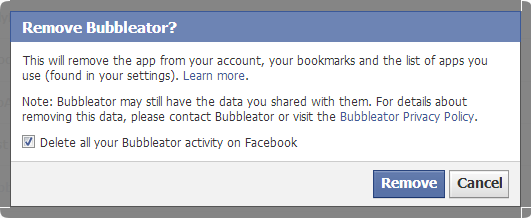
Добавить приложения в избранное
Приложения, которые вы часто используете, отображаются в списке внизу левого меню. Этот список меняется в зависимости от того, как часто вы используете приложение, и хотя этот список представляет ваш закладкиУ вас мало влияния на это. Тем не менее, вы можете добавлять приложения в свой Избранные которые перечислены в верхней части меню. Перейти к список приложений недавно появившиеся в ваших закладках, нажмите маленький значок пера слева и выберите Добавить в избранное.
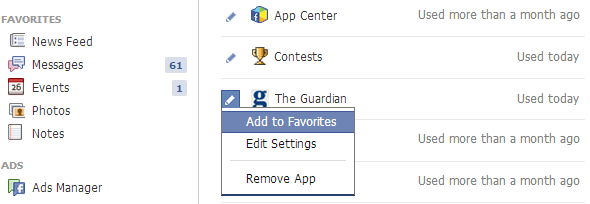
Блокировать приложения
Вы можете заблокировать выбранные приложения, и есть два способа сделать это. Либо вы получили запрос на приложение. Это будет указано в разделе Запросы в App Center. Идите туда, нажмите Икс рядом с просьбой удалить его и нажать кнопку Блокировать (Название приложения) ссылка в желтом поле, которое появляется.
Чтобы заблокировать или разблокировать приложения, перейдите на Настройки конфиденциальностинажмите Управление блокировкой в правом нижнем углу и прокрутите вниз до раздела «Блокировать приложения». Здесь вы можете заблокировать приложения, введя их имя в текстовое поле и выбрав его из списка, или Разблокировать приложения, которые были заблокированы ранее.

Вывод
Вы сами решаете, какой уровень доступа вы хотите предоставить стороннему приложению Facebook. После того, как вы разрешили приложению взаимодействовать с вашим профилем в Facebook, вы можете отменить этот доступ в любое время. Однако в некоторых случаях вам может потребоваться удалить все приложение, и данные, собранные до этого момента, могут быть не возвращены.
Для более подробного ознакомления с приложениями Facebook посетите Приложения, игры и кредиты раздел справочного центра Facebook.
Сколько приложений Facebook у вас есть? Вы нашли что-то, что вы не помните, авторизуясь? Вы удалили права доступа или приложения в результате этой статьи?
Тина пишет о потребительских технологиях уже более десяти лет. Она имеет докторскую степень в области естественных наук, диплом из Германии и степень магистра из Швеции. Ее аналитический опыт помог ей стать выдающимся журналистом-технологом в MakeUseOf, где она сейчас руководит исследованиями и операциями с ключевыми словами.